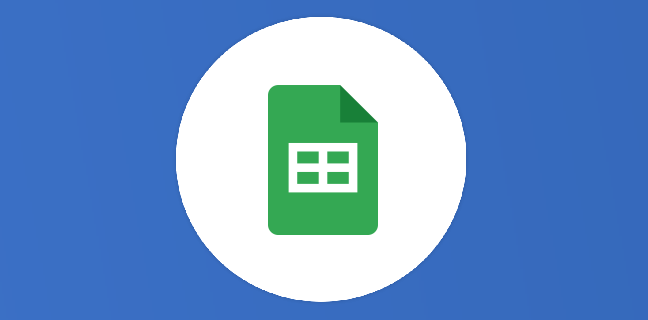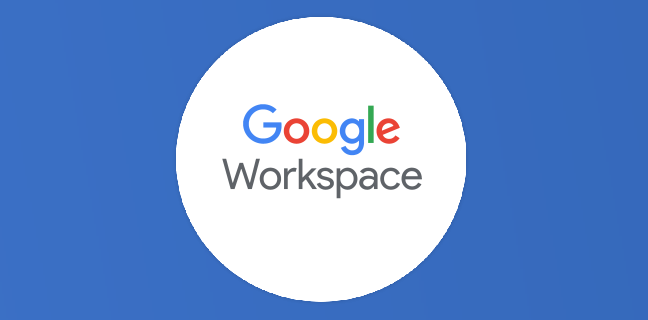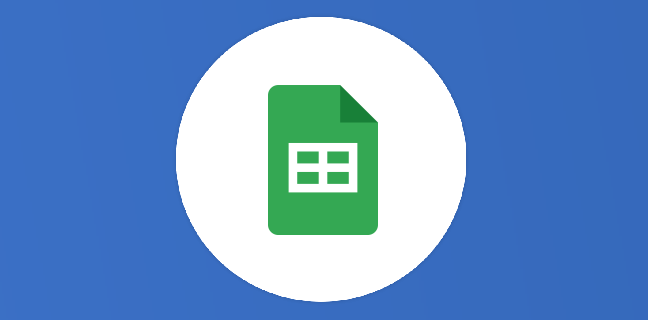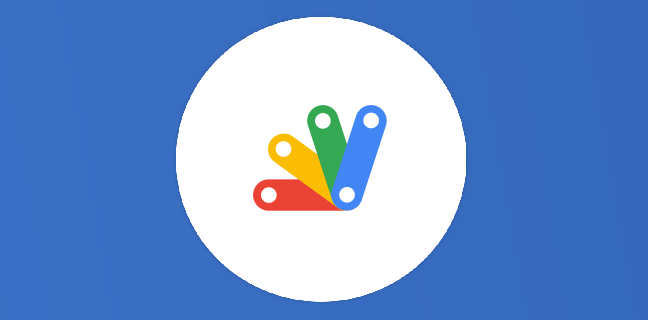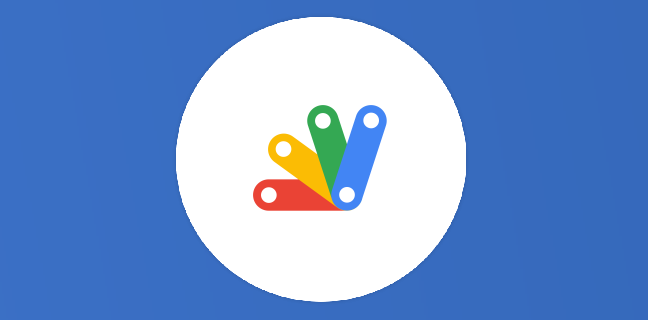Google Sheets et Google Apps Script : gestion des interactions lors de l’exécution d’un script
Vous souhaitez informer l’utilisateur au cours de l’exécution d’un script et vous attendez une réponse de sa part pour déterminer quel comportement adopter ? À l’inverse, vous désirez juste notifier l’utilisateur sans attendre de réponse […]

Ce que vous allez découvrir
- Exemple
- Cas 1 : prise de décision côté utilisateur
- Cas 2 : notifications utilisateur
- Code source
Google Sheets et Google Apps Script : gestion des interactions lors de l’exécution d’un script

Vous souhaitez informer l’utilisateur au cours de l’exécution d’un script et vous attendez une réponse de sa part pour déterminer quel comportement adopter ? À l’inverse, vous désirez juste notifier l’utilisateur sans attendre de réponse pour que le script s’accomplisse entièrement ?
Nous allons voir dans cet article les différents outils possibles suivant vos besoins avec un exemple simple.
Exemple
Une société renseigne le nombre d’heures de ses employés dans un classeur mensuel. Ce classeur est généré à l’aide d’un script tous les mois avec la liste actuelle des employés. Le nombre d’heures effectuées par chacun est ensuite entré manuellement.
Quel comportement adopter si jamais il existe déjà un classeur avec le même nom lors de la génération du classeur mensuel ?
Dans le premier cas, nous allons proposer à l’utilisateur de choisir quoi faire du classeur existant.
Dans le deuxième cas, nous allons supprimer automatiquement le classeur existant et simplement prévenir l’utilisateur de cette action.
Cas 1 : prise de décision côté utilisateur
Dans ce premier cas, nous demandons à l’utilisateur ce qu’il désire faire du classeur existant portant le même nom (le supprimer, le renommer ou bien annuler l’action) à l’aide d’une boîte d’alerte avec plusieurs choix.
Si il choisit de renommer le classeur, nous affichons ensuite une boîte de saisie pour qu’il rentre le nom qu’il désire.

Ci-dessous, le script associ
Veuillez prendre un abonnement Premium pour accéder à cette ressource
L’accès à cette ressource se fait en vous abonnant à Premium. Vous donnant également accès à toutes les autres ressources étiquettées « Premium ».

Cet article est réservé aux abonnés. Pourquoi ?
Fournir tout ce contenu nous demande beaucoup de temps, des ressources et une veille permanente. Accédez à ce contenu en rejoignant notre super communauté, pour tous nous remercier 💪
Besoin d'un peu plus d'aide sur Sheets ?
Des formateurs sont disponibles toute l'année pour vous accompagner et optimiser votre utilisation de Sheets, que ce soit pour votre entreprise ou pour vos besoins personnels !
Découvrir nos formations Sheets
- Articles connexes
- Plus de l'auteur

 Sheets
Sheets  Agenda
Agenda  Forms
Forms  Apps Script
Apps Script  Gmail
Gmail  Chat
Chat  Meet
Meet  Contacts
Contacts  Chrome
Chrome  Sites
Sites  Looker Studio
Looker Studio  Slides
Slides  Docs
Docs  Drive
Drive  AppSheet
AppSheet  Admin Workspace
Admin Workspace 
 Android
Android  Chromebook
Chromebook  Equipements Google
Equipements Google  Google Cloud Platform
Google Cloud Platform  Google Photos
Google Photos  Maps
Maps  Youtube
Youtube